Развертывание System Center Service Manager
Важно!
Поддержка этой версии Service Manager завершена. Мы рекомендуем выполнить обновление до Service Manager 2022.
В разделах этой статьи описано, как развернуть System Center Service Manager в одном из нескольких разных сценариев. от развертывания на одном компьютере до развертывания на четырех компьютерах, предназначенного для использования в рабочих средах. Кроме того, в этой статье показано, как зарегистрировать группу управления Service Manager в хранилище данных Service Manager для создания отчетов. Вы можете развернуть портал Self-Service, чтобы предоставить доступ к Service Manager через веб-браузер. Чтобы повысить производительность и обеспечить избыточность, можно развернуть дополнительные дополнительные серверы управления Service Manager.
Примечание
- Предполагается, что вы устанавливаете Service Manager на компьютере, где не установлена предыдущая версия Service Manager.
- Вручную настройте SQL Server Reporting Services даже если службы SSRS и MS сервера управления хранилищем данных находятся на одном компьютере. Подробные сведения см. в разделе Действия, выполняемые вручную по настройке удаленного SQL Server Reporting Services.
В разделах этой статьи также описывается, как найти и прочитать журнал установки при возникновении проблем при развертывании Service Manager. И, наконец, сведения о резервном копировании Service Manager ключей шифрования сервера управления. После запуска программы установки мастер резервного копирования и восстановления ключей шифрования запускается автоматически.
В следующих разделах описаны рекомендации, которые следует прочитать перед развертыванием Service Manager.
Управление языком по умолчанию для учетных записей входа SQL
Мы рекомендуем использовать английский язык в качестве языка по умолчанию для учетных записей входа пользователей SQL.
Так как формат даты основан на языке, если язык учетных записей входа пользователей SQL не является английским, несколько заданий хранилища данных, особенно задания, использующие функцию SQL SET_DateFormat , завершаются сбоем. Эти задания не отправляют данные в хранилище данных из Service Manager или могут отправлять неправильные данные в хранилище данных, что приводит к повреждению данных в хранилище данных.
Вы можете задать язык по умолчанию для новой учетной записи входа SQL или изменить язык по умолчанию для существующей учетной записи. Инструкции по использованию см. в следующих разделах.
Выполните следующие действия.
Откройте SQL Management Studio с повышенными привилегиями и подключитесь к SQL Server, где требуется создать Service Manager или Data Warehouse базы данных.
Перейдите в папку Безопасность .
Щелкните правой кнопкой мыши папку Logins и выберите Создать имя входа , как показано ниже:
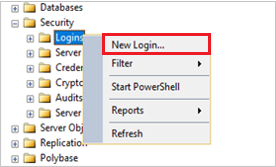
На странице свойств в раскрывающемся списке Язык по умолчанию выберите Английский.
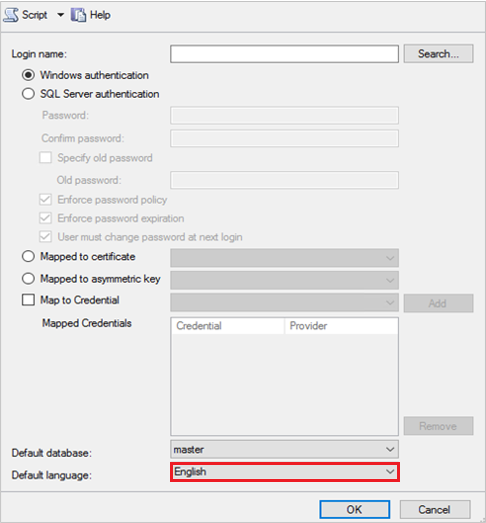
Щелкните ОК.
Чтобы изменить язык по умолчанию для существующей учетной записи для входа, выполните следующие действия.
- Повторите шаги 1 и 2.
- В папке Logins (Имена входа ) выберите и дважды щелкните учетную запись, для которой требуется изменить язык по умолчанию.
- Выберите Свойства и повторите шаги 4 и 5.
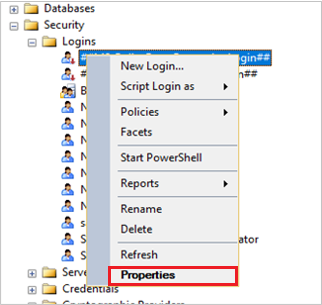
Избегайте использования параметров сортировки турецкого языка с Service Manager
Этот раздел применяется только в том случае, если вы планируете развернуть базу данных Service Manager или базу данных хранилища данных в SQL Server, для которого настроено использование параметров сортировки на турецком языке.
Установка базы данных Service Manager не поддерживается на компьютере с SQL Server, использующим параметры сортировки на турецком языке. Это относится как к базам данных Service Manager, так и к базам данных хранилища данных. Если во время развертывания базы данных Service Manager указать компьютер с SQL Server, который содержит параметры сортировки на турецком языке, появится следующее предупреждающее сообщение.
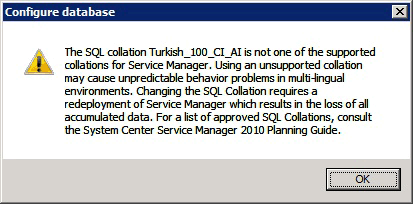
Если это предупреждение отображается во время развертывания любой из баз данных Service Manager, нажмите кнопку ОК. На странице Конфигурация базы данных в поле Сервер базы данных введите имя компьютера, на котором размещена установка SQL Server, настроенная с параметрами сортировки, не являющиеся турецкими, и нажмите клавишу TAB. Когда в поле экземпляра SQL Server появится значение По умолчанию, нажмите кнопку Далее.
Используйте средство проверки готовности перед развертыванием Service Manager
Во время установки Программа установки System Center — Service Manager выполняет проверки готовности к программному обеспечению и оборудованию и возвращает одно из трех следующих состояний:
Успешно. Установка обнаруживает, что все требования к программному обеспечению и оборудованию выполнены, и установка продолжается.
Предупреждение. Программа установки обнаруживает, что все требования к программному обеспечению выполнены, но компьютер не соответствует минимальным требованиям к оборудованию или отсутствуют требования к дополнительному программному обеспечению. Установка продолжится.
Сбой. По крайней мере одно требование к программному или аппаратному обеспечению не выполняется, и установка не может быть продолжена. Появляется сообщение Продолжение установки невозможно .
Примечание
На экране Не удается продолжить установку , нет возможности перезапустить средство проверки готовности. Чтобы перезапустить процесс установки, необходимо нажать кнопку Отмена . Перед повторным запуском программы установки убедитесь, что компьютер соответствует всем требованиям к оборудованию и программному обеспечению.
Дальнейшие действия
- Сведения о развертывании Service Manager в топологиях с одним, двумя и четырьмя серверами см. в статье Сценарии развертывания для Service Manager.
Обратная связь
Ожидается в ближайшее время: в течение 2024 года мы постепенно откажемся от GitHub Issues как механизма обратной связи для контента и заменим его новой системой обратной связи. Дополнительные сведения см. в разделе https://aka.ms/ContentUserFeedback.
Отправить и просмотреть отзыв по